最近では、パソコンケース内をLEDで装飾してグラデーションするように光らせたり、キーボードやマウスなども一緒に同期させて光り輝かせたりするのが流行っています。
LEDテープをマザーボードに接続させて、LED発光のタイミングなどをコントロール出来るように対応したマザーボード付属のソフトウェアツールなどもあります。
そのようなLEDの発光をコントロールするソフトウエアでASUS社のAURA SYNCがありますが、それに対応したLEDテープを接続するとAURA SYNCでLEDテープの発光パターンを自分好みにコントロールする事が出来ます。
そんな、PCケース内をLEDで光らせたい場合に活用したい、AURA SYNC対応のオススメなマグネットLEDストリップライトを紹介します。
AURA SYNC対応マグネットLEDストリップライト

仕様
- 対応規格 : ASUS社ROGシリーズAURA SYNC
- コネクタ形状 : 4ピンRGBストリップコネクタ(AURA規格)
- 電圧 : 12V
- LED数 : 15個
- 磁石数 : 10個
- LEDストリップ長/全長 : 約50cm/65cm
- カラー : マルチカラー
パッケージ内容

4ピンペリフェラルコネクターが付属しているので、マザーボードなどにRGB LEDヘッダーなどが無い場合でも、直接4ピンペリフェラルコネクターに接続する事で一応LEDを光らせる事が出来ます。
LEDストリップライト部分の拡大

LEDストリップライトは約50cmの長さがありますが、PCケースに取り付けるには長すぎる場合、LEDテープの途中からハサミでカットして長さ調整をする事が出来ます。
ハサミで切れる部分は、LEDテープにハサミのマークが記されているので分かります。
どうしてもLEDテープを取り付けるのに邪魔で、短くしたい場合にだけカットした方がいいです。
マグネットLEDストリップライトの先端部分

マグネットLEDストリップライトの先端部分には、4ピン接続端子になっています。
接続するピンの向きを間違わないように、それぞれの接続ピン(+12V/G/R/B)がどれに対応しているか記されています。

別途マザーボード上のRGB LEDヘッダーに接続する端子は付属していないので、マザーボードに付属しているRGB LEDヘッダー接続コネクターなどを利用して接続します。
もし、接続コネクターが無い、もしくは、LEDテープを設置する箇所までの距離が短い場合、2つに分岐したい場合には、別途LEDヘッダー接続用コネクターを用意する必要があります。
AURA SYNC対応マザーボードとマグネットLEDストリップライトの接続

AURA SYNCに対応したマザーボード上には、RGB LEDヘッダーピンがあります。
上記画像のように4ピン(+12V/G/R/B)のヘッダーがあり、マザーボード上に記されています。
ちなみに、このマザーボードはASUS ROG STRIX B250I GAMING Mini-ITXです。


マザーボードに付属していたLED接続コネクターとマグネットLEDストリップライトを接続して、マザーボード上のRGB LEDヘッダーに差し込む向きに注意して接続します。
マグネットLEDストリップライトのメリット

マグネット式のLEDストリップライトなので、PCケースのスチール部分にはしっかりと貼り付いてくれます。
両面テープタイプのLEDストリップライトだと、何度も貼り直しているとPCケース内が汚れてきたり、また、貼り付かなくなったりしますが、マグネット式LEDストリップライトなのでスチール部分であれば何度でも調整出来るのが最大のメリットです。
AURAでLEDストリップライトの発光パターンをコントロール
マグネット式LEDストリップライトを、マザーボード上のRGB LEDヘッダーにしっかりと接続したら、Windowsを立ち上げ、その後AURAを起動します。
AURAでRGBテープの調整
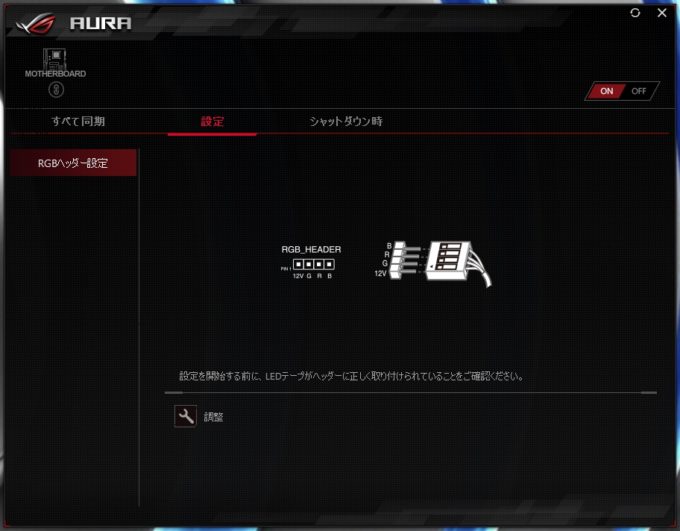
AURAを起動したらRGBヘッダー設定で、接続したマグネットLEDストリップライトの調整をします。
グリーン・レッド・ブルーと画面に表示されており、LED発光している色が間違いないかを確認したら調整は完了です。
AURAでLED発光パターンを調整
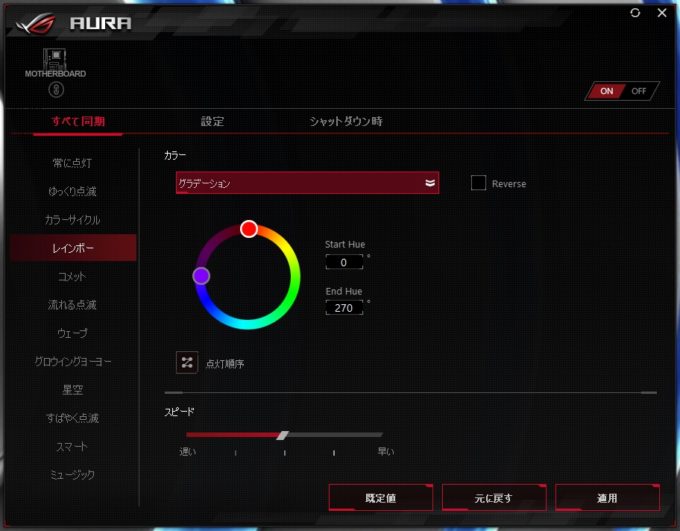
後は、AURAでLED全体の発光パターンを調整します。
色々な発光パターンがあるので、お好みのLED発光パターンにしたらいいです。
ちなみに自分は、ミュージックにしています。
音楽などが鳴っている時には、その音の強弱などによってLED発光が強くなったり弱くなったりします。
また、音が鳴っていない場合にはLED自体が消灯状態になるので、静かに作業をしたい場合にはLEDが光っていないので、落ち着いて作業が出来るからです。
まとめ

せっかくAURA SYNCを内蔵したマザーボードだったので、PCケース内をLEDで装飾して光り輝かせてみました。
マグネット式のLEDストリップライトで、長さも50cmあるので色々と貼り付ける場所を変える事も出来ます。
また、AURA SYNC対応マグネットLEDストリップライトなので、LEDコントロールソフトウェアのAURAでマザーボードのLEDとLEDストリップライトの発光パターンを同期出来るので面白いです。





コメント